1、直接找到电脑中下载的以.CHM为后缀的文件,如图所示:
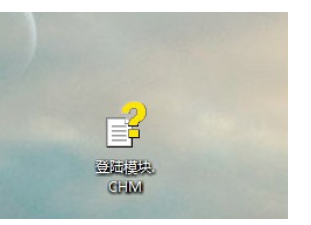
2、这时候右键选中后,直接点击打开方式进入。
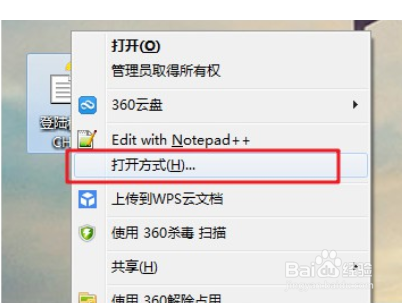
3、电脑会弹出以下窗口,大家需要选择一个打开文件的程序,直接点击浏览即可。
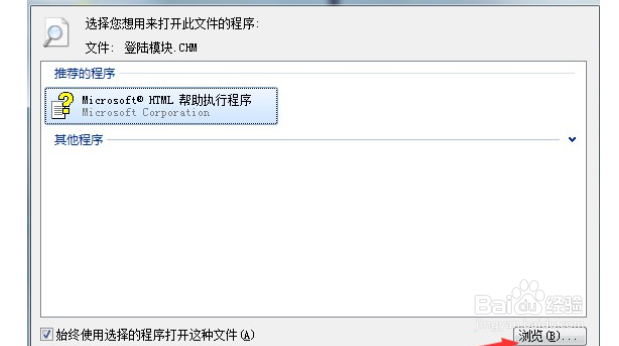
4、随后开始选择打开文件的程序,即C盘下的windows文件夹。

5、在windows文件夹中找到hh.exe文件后双击打开。
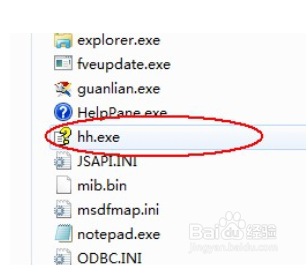
6、随后在弹出的窗口中勾选以下复选框,最后保存设置。
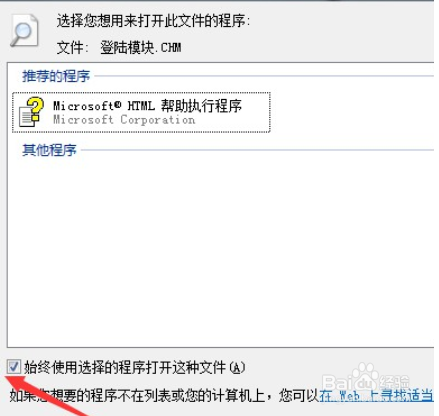
7、这时候对应程序就可以打开chm格式的文件了。

时间:2024-10-18 17:21:02
1、直接找到电脑中下载的以.CHM为后缀的文件,如图所示:
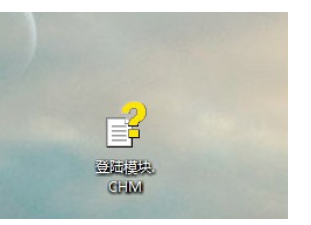
2、这时候右键选中后,直接点击打开方式进入。
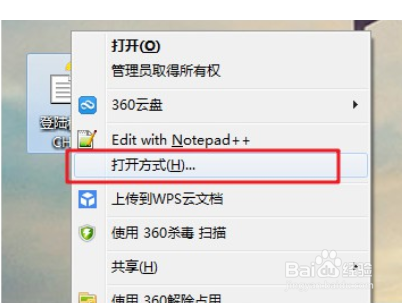
3、电脑会弹出以下窗口,大家需要选择一个打开文件的程序,直接点击浏览即可。
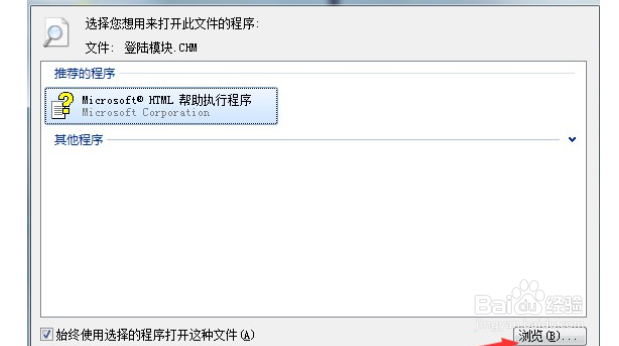
4、随后开始选择打开文件的程序,即C盘下的windows文件夹。

5、在windows文件夹中找到hh.exe文件后双击打开。
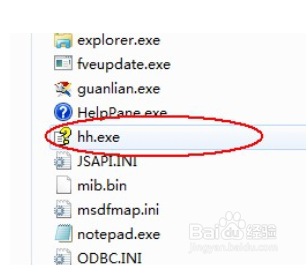
6、随后在弹出的窗口中勾选以下复选框,最后保存设置。
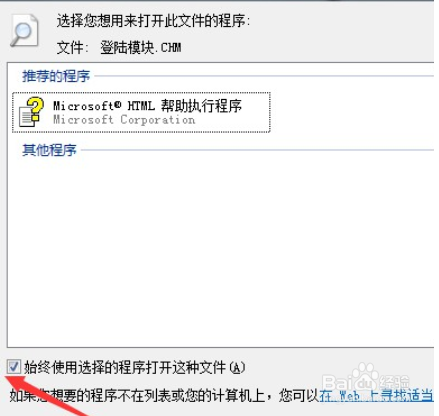
7、这时候对应程序就可以打开chm格式的文件了。

